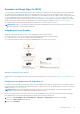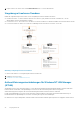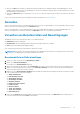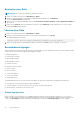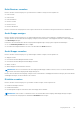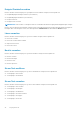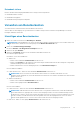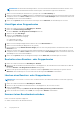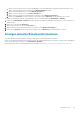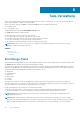Users Guide
Table Of Contents
- Dell EMC OpenManage Power Center 4.1 Benutzerhandbuch
- Übersicht
- Erste Schritte
- Verwendung von OpenManage Power Center
- Voraussetzungen zur Vorinstallation für OpenManage Power Center
- Verwendung von Power Center auf Microsoft Windows-Betriebssystemen
- Installieren von OpenManage Power Center auf Microsoft Windows Server
- Installierte Verzeichnisse in Windows
- OpenManage Power Center-Dienste auf Microsoft Windows-Betriebssystemen
- Upgrade von Power Center auf Microsoft Windows-Betriebssystemen
- Deinstallieren von OpenManage Power Center auf Microsoft Windows-Betriebssystem
- Starten von OpenManage Power Center auf Microsoft Windows-Betriebssystemen
- Konfigurieren der verbesserten Sicherheitskonfiguration für Internet Explorer
- Verwendung von OpenManage Power Center auf Linux-Betriebssystemen
- Verwendung von OpenManage Power Center über die Befehlszeilenschnittstelle
- Zugangskontrolle
- Wissenswertes über die Authentifizierung
- Anmelden
- Abmelden
- Verwalten von Benutzerrollen und Berechtigungen
- Verwalten von Benutzerkonten
- Anzeigen aktueller Benutzerinformationen
- Task-Verwaltung
- Geräteverwaltung
- Hinzufügen eines neuen Geräts
- Hinzufügen einer vorhandenen Gruppe
- Hinzufügen eines Geräts über das Netzwerk
- Anzeigen der Historie zur Ressourcennutzung
- Filtern von Geräten
- Ein Gerät bearbeiten
- Löschen mehrerer Geräte mithilfe eines Filters
- Sortieren von Geräten
- Aktualisieren des Gerätestandorts
- Verketteter PDU-Support
- Verwalten von Gruppen
- Zuweisen von Informationen zur Gruppenstruktur
- Erstellen einer neuen Gruppe
- Verschieben von Gerätegruppen oder Geräten
- Anzeige von Geräten in einem Gehäuse
- Verwalten von Racks
- Hinzufügen eines Gerätes in einen Rack-Einschub
- Hinzufügen eines zugeordneten Geräts zu einem Rack
- Bearbeiten eines einem Rack zugeordneten Geräts
- Umgruppieren von Geräten in einem Rack
- Entfernen eines einem Rack zugeordneten Geräts
- Entfernen von steckplatzgebunden Geräten aus einem Rack
- Ein Rack-Auslastungsdiagramm anzeigen
- Löschen einer Gruppe
- Notfallenergiedrosselung
- Virtuelle Computer
- Filtern von virtuellen Maschinen
- Eine neue Gruppe virtueller Maschinen erstellen
- Virtuelle Maschine einer vorhandenen Gruppe hinzufügen
- Gruppe virtueller Maschinen verschieben
- Anzeigen des Diagramms zum Stromverlauf einer virtuellen Maschine
- Anzeigen des Diagramms zur Stromverteilung einer virtuellen Maschine
- Löschen einer VM-Gruppe
- Energieüberwachung
- Temperaturüberwachung
- Richtlinien
- Dynamische Richtlinien für die Gesamtenergie
- Energierichtlinien – Funktionen
- Erweitern der Energierichtlinienfunktion eines Geräts
- Erstellen einer Richtlinie
- Prioritätsstufen für Richtlinien
- Richtlinienmodi
- Richtlinien aktivieren oder deaktivieren
- Anzeigen von Richtlinien Energiedetails-Diagramm
- Bearbeiten einer Richtlinie
- Richtlinie löschen
- Filtern von Richtlinien
- Analyse
- Verwalten von Berichten
- Ereignisverwaltung
- Vordefinierte Ereignisse
- Benutzerdefinierte Ereignisse
- Protokollereignisse der Anwendung
- Unterstützte PDU/UPS-Ereignisse
- Schweregrade für Ereignisse
- Anzeigen von Ereignissen
- Sortieren von Ereignissen
- Hinzufügen von Ereignis-Anmerkungen
- Löschen von Ereignissen
- Filtern von Ereignissen
- Senden von Testereignissen von einem IPMI-Gerät
- Sicherheit
- Konfigurieren von Einstellungen
- Protokolle
- Fehlerbehebung
- Fehlschlagen der Aktualisierungswiederherstellung auf einem Microsoft Windows-Betriebssystem
- Fehlschlagen der Aktualisierungswiederherstellung auf einem Linux-Betriebssystem

ANMERKUNG: Eine Benutzerbeschreibung ist hilfreich, wenn zwei Benutzer mit demselben Benutzernamen existieren. Zwei
Benutzerkonten mit demselben Benutzernamen sind nur möglich, wenn die Benutzertypen unterschiedlich sind.
5. Geben Sie eine Beschreibung des Benutzerkontos (optional) in das Textfeld Beschreibung ein.
6. Wählen Sie in der Dropdown-Liste Rolle die Benutzer- und Gruppenrollen aus. Falls die gewünschte Rolle in der Dropdown-Liste nicht
verfügbar ist, klicken Sie auf Neue erstellen und öffnen Sie den Assistenten Rolle hinzufügen. Weitere Informationen finden Sie im
OpenManage Power Center-Benutzerhandbuch.
7. Klicken Sie auf Speichern, um das Benutzerkonto hinzuzufügen oder auf Abbrechen, um die Änderungen zu verwerfen.
Hinzufügen eines Gruppenkontos
1. Klicken Sie im linken Fensterbereich auf Einstellungen > Benutzer.
2. Klicken Sie auf Benutzer/Gruppe hinzufügen.
Das Fenster Benutzer- oder Gruppenkonto hinzufügen öffnet sich.
3. Wählen Sie die Option Eine Gruppe.
4. Wählen Sie einen Kontotyp für eine Gruppe.
Folgende Optionen stehen zur Verfügung:
● Lokale Windows-Gruppe
● Windows-Domänen-Gruppe
5. Geben Sie einen eindeutigen Gruppen-Benutzernamen in das Textfeld Benutzername ein.
6. Geben Sie eine Beschreibung des Gruppenkontos an (optional).
7. Bei Auswahl des Kontotyps Windows Domänen-Gruppe geben Sie auch einen gültigen Windows-Domänenname in dem Textfeld
Domänenname ein.
8. Wählen Sie zwischen einer und vier Benutzerrollen und Berechtigungen aus. Falls die gewünschte Rolle in der Dropdown-Liste nicht
verfügbar ist, klicken Sie auf Neue erstellen und öffnen Sie den Assistenten Rolle hinzufügen. Weitere Informationen finden Sie im
OpenManage Power Center-Benutzerhandbuch.
9. Klicken Sie auf Speichern, um die neue Gruppe hinzuzufügen oder auf Abbrechen, um die Änderungen zu verwerfen.
Bearbeiten eines Benutzer- oder Gruppenkontos
1. Klicken Sie im linken Fensterbereich auf Einstellungen > Benutzer.
2. Aktivieren Sie das Kontrollkästchen neben dem Benutzer- oder Gruppenkonto, das Sie bearbeiten möchten und klicken Sie dann auf
Bearbeiten.
Das Fenster Benutzer- oder Gruppenkonto bearbeiten wird angezeigt.
3. Nehmen Sie die gewünschten Änderungen vor und klicken Sie dann auf Speichern, um Ihre Änderungen zu speichern oder auf
Abbrechen, um Ihre Änderungen zu verwerfen und wieder auf die Registerkarte Benutzer zurückzukehren.
Löschen eines Benutzer- oder Gruppenkontos
ANMERKUNG:
Sie können den von Power Center verwalteten Benutzer, der während der Installation erstellt wurde (Superuser),
nicht löschen.
1. Klicken Sie im linken Fensterbereich auf Einstellungen > Benutzer.
2. Aktivieren Sie das Kontrollkästchen neben dem Benutzer- oder Gruppenkonto, das Sie löschen möchten.
3. Klicken Sie auf Löschen.
Folgende Meldung wird angezeigt: Möchten Sie das/die ausgewählte(n) Element(e) wirklich entfernen?
4. Klicken Sie auf Ja, um fortzufahren, oder auf Nein, um zur Registerkarte Benutzer zurückzukehren.
Kennwort eines Benutzerkontos ändern
Führen Sie einen der folgenden Vorgänge aus:
● Ändern Sie das Kennwort des aktuellen Benutzers.
48
Zugangskontrolle